Heim >System-Tutorial >Windows-Serie >So nehmen Sie in Win11 nur Systemton und keinen externen Ton auf
So nehmen Sie in Win11 nur Systemton und keinen externen Ton auf
- WBOYnach vorne
- 2024-01-03 10:34:081582Durchsuche
Beim Aufnehmen von Videos behaupten einige Benutzer, dass sie nicht nur den Ton des Computers, sondern auch die Geräusche von außen aufzeichnen. Dies bringt viel Lärm mit sich und hat einen großen Einfluss auf die Videoqualität Schauen Sie, warum nicht externe Sounds aufnehmen, wenn Sie den Bildschirm in Win11 aufnehmen?
So nehmen Sie den Win11-Bildschirm auf, ohne externen Ton aufzunehmen:
1. Klicken Sie zunächst mit der rechten Maustaste auf die Lautstärketaste in der unteren rechten Ecke und dann auf „Ton“.
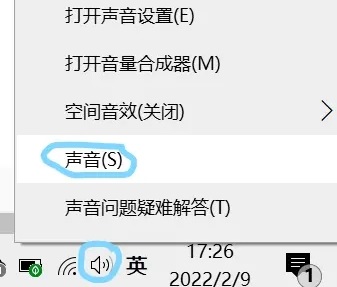
2. Wählen Sie dann die Aufnahmeoptionsleiste aus, klicken Sie mit der rechten Maustaste auf Ihr Mikrofon und wählen Sie dann „Deaktivieren“.
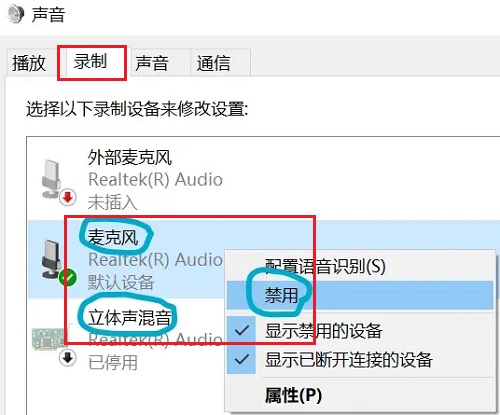
3. Anschließend können Sie das Bildschirmaufzeichnungstool über die Tastenkombination „win+g“ öffnen.
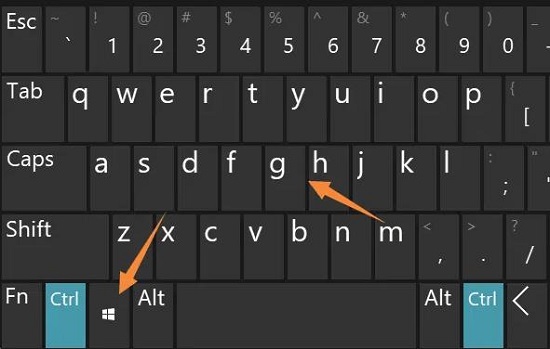
2. Klicken Sie abschließend auf das Video und dann auf „Aufnahme“, um es aufzunehmen.
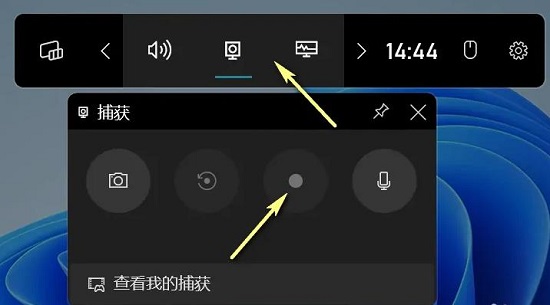
Das obige ist der detaillierte Inhalt vonSo nehmen Sie in Win11 nur Systemton und keinen externen Ton auf. Für weitere Informationen folgen Sie bitte anderen verwandten Artikeln auf der PHP chinesischen Website!

